Utilisation de la fenêtre Média de projet
Choisissez Affichage | Fenêtre | Média de projet pour afficher ou masquer la fenêtre correspondante.
Vous pouvez employer la fenêtre Média de projet pour collecter et organiser tous les médias qui seront utilisés dans votre projet. Cette fenêtre permet d'ajouter des médias, de les prévisualiser, d'afficher et de modifier les propriétés du fichier, et d'ajouter des effets à un fichier.
Ajout de fichiers multimédia à la fenêtre Média de projet
Des fichiers sont ajoutés à la fenêtre Média de projet lorsque vous ouvrez des fichiers multimédia, importez des médias, ou ajoutez des fichiers multimédia à la barre temporelle avec l'Explorateur.
Vous pouvez également faire glisser les fichiers sur la fenêtre Média de projet à partir de l'Explorateur VEGAS Pro ou de l'Explorateur Windows.
Pour ajouter des fichiers multimédia provenant de sources externes, utilisez les boutons de la barre d'outils Média de projet :
|
Option |
Définition |
|---|---|
|
|
Importer média : cliquez pour ajouter un fichier multimédia au projet. À côté du bouton, une flèche permet d'ouvrir un menu pour modifier la fonction du bouton et pour accéder à d'autres fonctions d'importation telles que l'importation audio d'un CD ou la capture vidéo d'une bande DV. |
|
|
capturer des vidéos: Cliquez pour démarrer l'application d'acquisition vidéo indiquée dans l'onglet Vidéo de la boîte de dialogue Préférences. |
|
|
Extraire l'audio à partir du CD: Cliquez pour extraire une piste d'un CD audio.
IMPORTANT VEGAS Pro n'est pas conçu et ne doit pas être utilisé à des fins illégales ou non autorisées, telles que la copie ou le partage illégal de matériaux faisant l'objet de droits d'auteur. L'utilisation de VEGAS Pro à de telles fins est, entre autres, contraire aux lois américaines et internationales, ainsi qu'aux termes et conditions du contrat de licence utilisateur final. Une telle activité peut être punie par la loi et peut annuler certaines dispositions du contrat de licence utilisateur final. |
|
|
Acquérir le média sur le Web: Cliquez pour ouvrir la boîte de dialogue Acquérir le média sur le Web, à partir de laquelle vous pourrez télécharger des fichiers à employer dans votre projet. |
Hover scrubbing des médias du projet
Lorsque la liste Média du projet est en mode miniature (voir ci-dessous sous Modification de l'aspect de la fenêtre Média de projet), vous pouvez survoler l'image miniature d'une vidéo avec la souris pour visionner la vidéo. Ce mode est une version simplifiée de la fenêtre Découpage. Comme dans la grande fenêtre Découpage, vous pouvez cliquer sur l'image et faire glisser la souris pour sélectionner une partie de la vidéo. Il est possible d'importer seulement cette sélection dans la barre temporelle, ce qui permet de réaliser un montage brut du film directement depuis la fenêtre Média de projet.
Pour définir une sélection dans la miniature, vous pouvez :
- cliquer et faire glisser la souris sur la miniature pour sélectionner la partie de l'élément à charger.
- sélectionner l'élément en cliquant dessus.
- Tout en survolant l'élément à l'emplacement souhaité, appuyez sur I pour définir le point d'entrée et sur O pour définir le point de sortie.
Pour modifier les points d'entrée et de sortie :
-
Faites glisser les bords de la sélection à l'aide de la souris.
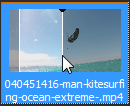
CONSEIL Vous pouvez redimensionner dynamiquement les miniatures en actionnant la molette avec la touche Ctrl enfoncée.
Pour charger un élément depuis la fenêtre Média de projet dans le projet, vous pouvez :
- Le faire glisser dans la barre temporelle à la position souhaitée. Si la miniature contient une sélection, seule cette partie sera utilisée pour le nouvel élément créé.
IMPORTANT Comme la sélection des médias s'effectue également par glissement, il est important de démarrer le déplacement de manière verticale afin de ne pas annuler votre sélection.
- Sélectionnez la piste et placez le curseur à la position où vous souhaitez insérer l'élément.
- Double-cliquez sur l'élément ou appuyez sur Entrée pour charger.
Ignorer le hover scrub
La fonction Ignorer le hover scrub vous permet de contourner le comportement par défaut du hover scrub dans la fenêtre Média du projet. Une fois le hover scrub contourné, vous pouvez déplacer votre souris sur la vignette sans parcourir le fichier et donc sans voir la vignette changer.
Si vous ne souhaitez pas que la vignette change au fur et à mesure de votre déplacement sur la vignette :
-
Cliquez sur le bouton Ignorer le hover scrub
 .
. -
Lorsque ce bouton est activé, pointez à nouveau sur le clip.
-
Sans maintenir le bouton de la souris enfoncé, déplacez la souris vers la droite et vers la gauche sur la vignette.
La vignette ne change pas et vous ne parcourez pas la vidéo.
Pour réactiver la fonction de hover scrub, cliquez à nouveau sur le bouton Ignorer le hover scrub.

REMARQUE Si vous cliquez et faites glisser à droite et à gauche, vous pouvez toujours définir les points d'entrée et de sortie. Cependant, si le hover scrub n'est pas actif, vous ne verrez pas l'image cible. Cela signifie que vous pouvez toujours effectuer une sélection générale des points d'entrée et de sortie afin d'ajouter une partie seulement d'un fichier. Cela peut s'avérer très utile lorsque vous travaillez avec un long fichier et connaissez généralement la zone qui contient les images que vous souhaitez. N'oubliez pas que vous pouvez toujours découper les images exactes directement sur la barre temporelle une fois que vous avez ajouté votre clip.
Nettoyage de la liste Média de projet
Cliquez sur le bouton Retirer tous les médias non utilisés du projet  pour supprimer les fichiers non utilisés de la barre temporelle.
pour supprimer les fichiers non utilisés de la barre temporelle.
Suppression d'un fichier multimédia du projet
Cliquez sur le bouton Retirer le média sélectionné du projet 
Si un fichier est utilisé par un événement sur la barre temporelle, la suppression de l'événement vous sera proposée.
Permutation de fichiers audio
Cliquez sur le bouton Permuter fichier  pour changer les fichiers du projet par d'autres fichiers au nom identique. Vous devrez sélectionner le dossier dans lequel les fichiers à échanger sont stockés. Toute référence à un fichier vidéo du projet sera modifiée pour faire référence au nouveau fichier du dossier spécifié si celui-ci contient un fichier du même nom. L'extension de fichier n'est pas importante.
pour changer les fichiers du projet par d'autres fichiers au nom identique. Vous devrez sélectionner le dossier dans lequel les fichiers à échanger sont stockés. Toute référence à un fichier vidéo du projet sera modifiée pour faire référence au nouveau fichier du dossier spécifié si celui-ci contient un fichier du même nom. L'extension de fichier n'est pas importante.
CONSEIL Vous pouvez également effectuer cet échange au moment du rendu.
Affichage ou édition des propriétés des fichiers
Cliquez sur le bouton Propriétés 

Dans la plupart des cas, vous n'aurez pas à modifier les propriétés du fichier. Cependant, le réglage de l'Ordre des champs des fichiers vidéo peut vous aider à corriger le papillotement lorsque vous sortez votre projet sur un téléviseur.
Balisage des fichiers multimédia
Utilisez le panneau Repères du média dans la fenêtre Média de projet pour ajouter des repères aux fichiers multimédia files. Pour afficher ou masquer le panneau Repères du média, cliquez sur la flèche vers le bas en regard du bouton Vues
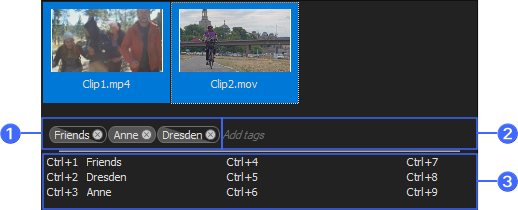
| 1 |
Repères |
| 2 | Zone Ajouter des repères |
| 3 | Zone Repères rapides |
Une icône de balise complète indique que la balise s'applique à l'ensemble des fichiers multimédia sélectionnés.
Une icône de balise partielle indique que la balise ne s'applique qu'à certains fichiers multimédia parmi ceux qui sont sélectionnés.
Lorsque vous ajoutez des repères aux fichiers multimédia, des sous-dossiers de médias sont créés pour chaque repère dans le dossier "Repères". 
Ajouter des repères
- Sélectionnez un ou plusieurs fichiers multimédias dans la fenêtre Média de projet.
- Saisissez le texte du repère dans la zone Ajouter des repères.
- Appuyez sur Entrée pour ajouter le repère aux fichiers multimédia.
CONSEIL Vous pouvez également ajouter des repères à l'aide des raccourcis clavier. 
Retirer des repères
-
Sélectionnez un ou plusieurs fichiers multimédias dans la fenêtre Média de projet.
-
Appuyez sur Retour arrière dans la zone Ajouter des repères pour retirer les repères des fichiers multimédia.
Vous pouvez également cliquer sur le "x" de l'icône de repère pour retirer un repère d'un fichier multimédia :
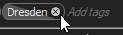
Créer des repères rapides
Les repères rapides vous permettre d'attribuer des repères à des raccourcis clavier que vous pouvez utiliser pour ajouter rapidement des repères aux fichiers multimédia.
-
Sélectionnez un ou plusieurs fichiers multimédias dans la fenêtre Média de projet.
-
Saisissez le texte du repère dans la zone Ajouter des repères.
-
Appuyez su Ctrl+Maj et sur le chiffre que vous souhaitez attribuer au raccourci clavier. Par exemple, appuyez sur Ctrl+Maj+1 pour attribuer le texte du repère au raccourci Ctrl+1.
-
Appuyez sur Entrée pour ajouter le repère aux fichiers multimédia.
Modifier des repères rapides
Cliquez sur la zone Repères rapides avec le bouton droit de la souris et sélectionnez Modifier les repères rapides pour ouvrir la boîte de dialogue Modifier les repères rapides. Vous pouvez utiliser cette boîte de dialogue pour modifier le texte de repères rapides existants ou pour créer de nouveaux repères rapides.
Configuration de la suppression de l'ajustement 24 images
Cliquez avec le bouton droit de la souris sur un fichier DV AVI de la fenêtre Média de projet et sélectionnez Propriétés du format de fichier dans le menu de raccourci pour modifier les paramètres de fichier dans le module de format associé au type de fichier multimédia.
Dans le cas des fichiers 24p NTSC DV AVI avec ajustement 24 images, vous pouvez utiliser cette boîte de dialogue pour configurer la suppression des champs d'ajustement.
Dans la plupart des cas, vous n'aurez pas à modifier les paramètres de suppression de l'ajustement. Cependant, si les paramètres de l'en-tête DV n'étaient pas corrects lors de la capture de votre vidéo, vous pouvez affiner la suppression de l'ajustement sans avoir à procéder à une nouvelle acquisition vidéo.
-
Cliquez avec le bouton droit de la souris sur un fichier AVI de la fenêtre Média de projet et sélectionnez Propriétés du format de fichier dans le menu contextuel. La boîte de dialogue Propriétés du média AVI/DV s'affiche.
Cette commande n'est pas disponible pour les clips non AVI ou DV, ou pour ceux qui emploient l'ajustement 2-3-3-2.
-
Activez la case à cocher Activer la suppression d'ajustement 24 images.
REMARQUE Vous pouvez décocher cette case si vous souhaitez outrepasser la suppression de l'ajustement pour les fichiers individuels lorsque la case Autoriser la suppression d'ajustement 24 images lors de l'ouverture d'un DV 24p est cochée dans l'onglet Général de la boîte de dialogue Préférences.
-
Sélectionnez un réglage dans la liste déroulante Décalage de code de temps d'image de début pour indiquer l'image représentée par un numéro de timecode dans la séquence vidéo.
Par exemple, si vous avez un fichier NTSC DV avec ajustement 24 images créé sur une platine Sony JH3 HDCAM, les réglages de décalage par défaut utilisent 0 pour le Décalage de code de temps d'image de début.
Si vous avez modifié les décalages de timecode sur la platine (ou si vous disposez de matériel avec ajustement provenant d'une autre source) vous devrez tester divers réglages pour déterminer le décalage correct.
-
Contrôlez l'entrelacement :
-
Dans la boîte de dialogue Propriétés du projet, sélectionnez un modèle NTSC DV 24p dans la liste déroulante Modèle.
Pour plus d’informations, consultez la rubrique .Définition des propriétés du projet
-
Sélectionnez le paramètre Optimisée (Complet) dans la fenêtre Prévisualisation vidéo pour afficher les images complètes.
-
Parcourez le clip et recherchez les lignes entrelacées dans les objets en déplacement ou les fonds.
-
Si vous constatez des entrelacements de lignes, reprenez à partir de l'étape 3 et sélectionnez une valeur de décalage différente.
-
Si aucun entrelacement de lignes n'apparaît, le décalage est correctement réglé.
Ajout d'effets à un fichier multimédia
Cliquez sur le bouton Effet média  pour ajouter un effet à chaque occurrence du fichier multimédia sélectionné présente dans votre projet (le fichier source restera intact).
pour ajouter un effet à chaque occurrence du fichier multimédia sélectionné présente dans votre projet (le fichier source restera intact).
Les effets média ne sont employés que pour les fichiers vidéo. Pour plus d'informations sur l'ajout d'effets vidéo, consultez la rubrique Ajouter des effets vidéo.
Prévisualisation d'un fichier multimédia
Sélectionnez le fichier multimédia à prévisualiser.
-
Cliquez sur le bouton Démarrer la prévisualisation
pour commencer l'aperçu du fichier multimédia.
-
Cliquez sur le bouton Arrêter la prévisualisation
pour arrêter l'aperçu du fichier multimédia.
-
Sélectionnez le bouton Prévisualisation automatique
pour effectuer l'aperçu automatique d'un fichier multimédia lorsque vous cliquez dessus.
Modification de l'aspect de la fenêtre Média de projet
Cliquez sur le bouton Vues
|
Option |
Définition |
|---|---|
|
Liste |
Affiche une liste simple reportant les noms de chaque fichier dans la fenêtre Média de projet. |
|
Détails |
Affiche une liste des fichiers dans la fenêtre Média de projet, ainsi qu'un tableau reportant des informations relatives aux fichiers multimédia : Vous pouvez contrôler les informations qui s'affichent en cliquant avec le bouton droit de la souris sur la fenêtre Média de projet, puis en sélectionnant Affichage dans le menu contextuel. La liste des champs disponibles s'affiche dans le menu contextuel. Pour masquer des champs spécifiques, glissez-les hors de la fenêtre Média de projet. Les champs de données sont listés en haut de la fenêtre Média de projet, et ils peuvent être réorganisés par simple glissement. Cliquez sur le onglets de la partie supérieure pour trier les données par ordre croissant ou décroissant. Vous pouvez utiliser le champ Commentaires pour ajouter des notes relatives à un fichier dans la fenêtre Média de projet. Cliquez deux fois sur le champ pour entrer du texte. Ces informations sont enregistrées avec le projet et pas avec le fichier multimédia proprement dit. REMARQUE Selon le format de barre de minutage actif, vous pouvez constater des inconsistances dans les valeurs de timecode des clips dont vous avez effectué l'acquisition. Les acquisitions vidéo emploient le temps SMPTE avec perte (29,97 ips). Si vous activez le format de temps SMPTE avec perte dans la fenêtre VEGAS Pro, la même information de timecode s'affiche dans les fenêtres de capture vidéo et VEGAS Pro. |
|
Miniature |
Affiche la première image d'un fichier vidéo. |
|
Repères du média |
Affiche ou masque le panneau Repères du média. |
Recapturer une vidéo
Si vous avez créé des fichiers vidéo depuis un périphérique utilisant l'acquisition vidéo, vous pouvez procéder à une nouvelle acquisition de vos clips à partir de la fenêtre VEGAS Pro en cas de suppression des fichiers multimédia.
Si un fichier multimédia est introuvable, les événements qui s'y réfèrent affichent Média déconnecté, et le clip est affiché avec une icône générique dans la fenêtre Média de projet (si vous employez l'affichage Miniature).
Sélectionnez les clips à recapturer. Cliquez avec le bouton droit de la souris et sélectionnez Recapturer dans le menu contextuel qui s'affiche. L'acquisition vidéo se lance en mode capture par lot pour recapturer vos séquences.
REMARQUE Selon le format de barre de minutage actif, vous pouvez constater des inconsistances dans les valeurs de timecode des clips dont vous avez effectué l'acquisition. Les acquisitions vidéo emploient le temps SMPTE avec perte (29,97 ips). Si vous activez le temps SMPTE avec perte dans la fenêtre VEGAS Pro, la même information de timecode s'affiche dans les fenêtres de capture vidéo et VEGAS Pro.
Remplacer un fichier multimédia
Vous pouvez remplacer un fichier de la fenêtre Média de projet par un fichier différent. Le remplacement d'un fichier multimédia met à jour chaque exemplaire de l'événement pour lui permettre d'employer le contenu du nouveau fichier multimédia.
-
Cliquez avec le bouton droit de la souris sur un fichier dans la fenêtre Média de projet et sélectionnez Remplacer dans le menu contextuel. La boîte de dialogue Remplacer le fichier multimédia s'affiche.
-
Dans la boîte de dialogue Remplacer le fichier multimédia, sélectionnez le fichier que vous voulez employer à la place du fichier en cours.
-
Cliquez sur le bouton Ouvrir. Le fichier est remplacé dans la fenêtre Média de projet, et chaque occurrence de l'événement est mise à jour pour permettre l'emploi du contenu du nouveau fichier multimédia.
Créer des fichiers proxy vidéo
Cliquez avec le bouton droit de la souris sur un fichier vidéo et sélectionnez Créer des fichiers proxy vidéo pour créer un fichier proxy (.sfvp0) aux côtés du fichier vidéo original. Les fichiers proxy sont plus petits et sont plus rapides à manier sur la barre temporelle.

Utiliser les sous-dossiers pour trier vos médias
Les sous-dossiers de médias sont des dossiers contenus dans les projets et que vous pouvez employer pour organiser vos fichiers multimédia. 
Sélection de tous les événements se référant à un fichier multimédia spécifique
-
Cliquez avec le bouton droit de la souris sur la fenêtre Média de projet et choisissez Sélectionner les événements de la barre temporelle dans le menu contextuel. Le curseur se positionne sur le premier événement qui utilise le média, la barre temporelle défile jusqu'au curseur, et tous les événements qui utilisent le fichier multimédia sélectionné dans la prise active sont sélectionnés.
Pour plus d’informations, consultez la rubrique .Utiliser les Prises comme des Versions Alternatives des Événements
-
Maintenez les touches Ctrl ou Maj enfoncées en choisissant l'option Sélectionner les événements de la barre temporelle du menu contextuel pour ajouter les événements à la sélection en cours.
-
Lorsque plusieurs événements sont sélectionnés, appuyez sur Ctrl pour déplacer le bord de l'événement précédent ou suivant sélectionné.
-
Lorsque plusieurs événements sont sélectionnés, appuyez sur Ctrl+Maj pour créer une sélection de durée à partir de l'événement précédent ou suivant sélectionné.
Ajouter un clip à haute fréquence d'images à la barre temporelle et ajuster son débit de lecture
Cliquez à droite sur un clip de la fenêtre des fichiers du projet et choisissez Ajouter à la fréquence d'image du projet pour créer un objet à la position du curseur et définir la valeur du débit de lecture pour que l'objet soit lu à la fréquence d'image du projet.

Faire correspondre les paramètres vidéo du projet à un fichier multimédia
Cliquez avec le bouton droit de la souris sur un fichier dans la fenêtre Média de projet et sélectionnez Faire correspondre les paramètres vidéo du projet pour mettre à jour les paramètres vidéo de votre projet afin qu'ils correspondent au fichier sélectionné.
REMARQUE Si vous choisissez un fichier projet VEGAS Pro (.veg), VEGAS Pro fera correspondre la configuration du projet, et non le média à l'intérieur du projet.

Dernière modification le décembre 08, 2025



